Мац рачунари су чврсте машине, али као и њихови власници, имају тенденцију да постану летаргични са старењем. Покретање и пребацивање програма траје дуже, једноставни задаци постају мукотрпни, а застрашујућа лопта од пропасти на плажи појављује се чешће него кад је ваша машина била нова. Оперативни систем почиње да се осећа лошим и временом се може погоршати. Редовно се сусрећем са овим проблемима у свом ИТ консултантском послу.
Можда се питате, зашто се то дешава? Постоји много разлога, али неки су чешћи од других. Понекад се ваш чврсти диск (или ССД уређај) напуни и омета нормално функционисање рачунара. Рушења или програми са лошим понашањем могу оштетити директоријум диска или датотеке кеша апликација. Остаци старог софтвера можда и даље раде иза кулиса или немате довољно РАМ -а за бављење оперативним системом и радним током.
Постоји ли нека врста подешавања коју можете учинити да то решите? Ваша технологија вам увек говори да само поново покренете рачунар, али мора постојати више од тога. Добре вести: Да, постоје неке ствари које можете учинити. И, можда, успут усвојите неке ефикасније рачунарске праксе за себе.
ЦлеанМиМац: Најбржи начин да убрзате свој Мац
Ако радије не бисте провели цео дан копајући по свом Мацу, покушајте ЦлеанМиМац. Овај поуздан софтвер је најбржи начин за чишћење, оптимизацију и одржавање вашег Мац -а.
Овај пост спонзорише МацПав, произвођач ЦлеанМиМац -а.
4 ствари за проверу да ли ваш Мац ради споро
Ево четири уобичајене ствари које обављам или проверавам за клијенте када се жале да им је Мац спор:
- Ослободите простор на диску
- Обновите директоријум диска и обришите кеш меморију
- Уклоните непотребне ставке за покретање и интернетске додатке
- Инсталирајте више РАМ -а и боље управљајте меморијом
Погледајмо сваки од ових.
Ослободите простор на Мац диску
Далеко и далеко, најчешћи проблем на којем рачунари споро раде је то што је чврсти диск скоро пун. Када се ваш чврсти диск превише напуни, перформансе трпе. Увек постоји стални ток информација између РАМ -а и складишног простора на диску. Оперативни систем користи складиште на диску за привремене податке: датотеке за замену виртуелне меморије, датотеке кеша апликација итд. Програми и подаци које активно користите учитавају се у РАМ, а стари подаци или позадински задаци привремено се чувају или кеширају на чврсти диск.
Када слободног простора на чврстом диску постане премало, ОС не може ефикасно да ради и проводи више времена радећи мање операције читања/писања. Почињете то да видите раинбов беацх балл чешће. Када се простор потпуно испразни, машина престаје да реагује и виртуелни точкови се заустављају.
Колико простора је остало можете сазнати ако одете у Аппле Мену -> Абоут тхис Мац -> Море Инфо. Картица Стораге ће приказати количину слободног простора који ваш Мац још увек има. Ако је преостали простор мањи од 2 ГБ, рачунар има проблема. Добро правило је да се најмање три пута већа количина инсталиране РАМ меморије држи слободном. На пример, ако имате инсталирано 2 ГБ РАМ -а, оставите најмање 6 ГБ слободног простора на диску.
Да бисте ослободили простор, избришите непотребне датотеке, стара преузимања и датотеке за инсталацију које се завршавају на .дмг или .пкг. Филмови, ТВ емисије, музика и слике такође могу заузети много простора. Неке од ових датотека можете копирати на спољни чврсти диск, а затим избрисати оригинале да бисте направили више простора.
Не заборавите да испразните отпад након брисања да бисте заиста ослободили простор. Када не можете да обришете довољно података да направите места, време је за већи чврсти диск.
Обновите директоријум Мац диска и избришите кеш меморију
Директоријум диска је листа датотека ускладиштених на вашем чврстом диску заједно са њиховим локацијама. Понекад ово може бити неусклађено са стварним датотекама на диску. Ако се програм сруши или не доврши правилно чување датотеке, информације у директоријуму можда неће одговарати ономе што се заиста налази на вашем диску. Различите мале грешке читања/писања такође се полако накупљају током времена и могу изазвати проблеме при отварању и чувању датотека, поново генеришући страшну лопту смрти.
Кеш датотеке су привремена места за стално мењање информација, као што су инсталирани фонтови, графике са веб страница, индексирање у центру пажње итд. Као и горе, програмске грешке и рушења могу оштетити датотеке кеша, чинећи их потпуно или делимично нечитљивим. То, пак, доводи до лошег понашања појединачних програма или самог ОС -а.
На тржишту постоји низ помоћних програма који могу помоћи у решавању ових проблема, али врло једноставно решење уграђено је директно у ваш Мац: Сафе Боот. Између осталог, Сафе Боот покреће потпуно скенирање сектора тврдог диска по секторима и рјешава проблеме пронађене у директорију диска. Такође брише кеш датотеке старих података, тако да можете започети при следећем поновном покретању.
Да бисте извршили безбедно покретање, поново покрените рачунар и држите притиснут тастер Схифт док не дођете до радне површине. Ово може потрајати неколико минута, а овисно о вашој верзији ОС Кс, можда ћете на екрану видјети траку напретка за дио процеса. Када дођете до радне површине, отпустите тастер Схифт и нормално покрените поново.
За напредније поправке директоријума диска, топло препоручујем ДискВарриор. Ако се ваш Мац уопште неће покренути (чак ни у сигурном режиму), често можете поново покренути ствари помоћу овог корисног услужног програма.
Један уобичајен корак који људи предузимају да покушају да реше проблеме са диском је да то учине поправити дозволе помоћу Диск Утилити. У првим данима Мац ОС Кс ово је било корисно, али је постало много мање потребно у тренутним верзијама. Поправка дозвола за диск неће наштетити, али наведене и исправљене грешке обично не утичу много.
Уклоните непотребне ставке за покретање и интернетске додатке са Мац-а
Када се ваш Мац покрене, програми које често користите могу се подесити да се аутоматски покрећу при покретању: Сафари, Маил, Дропбок итд. Неколико позадинских процеса се такође може учитати да подржава програме које сте инсталирали, попут софтвера за прављење резервних копија. А неки програми су се можда конфигурисали за покретање при покретању, хтели ви то или не - Скипе, било ко? Можда имате страних предмета или застарелих задатака који се боре за пажњу.
Да бисте их обрезали, проверите на неколико места:
Прво посетите Системске поставке -> Корисници и налози, а затим кликните на картицу Пријава. Овде ћете видети листу ставки постављених за аутоматско отварање када се пријавите. Неке од ових ставки можда више неће бити потребне или су актуелне. На пример, ако сте користили Симантец АнтиВирус на свом иМац -у 2002. године и од тада сте само мигрирали, можда постоји један или два Симантец програма која су још увек подешена за покретање при покретању. Такође можете уклонити све програме који су можда конфигурисани за аутоматско покретање које не користите (попут Скипеа).
Да бисте уклонили ставку, изаберите је и кликните знак “-”. Такође можете безбедно уклонити све ставке које приказују код грешке или су врсте „Непознато“.
Дуго кашњење при покретању може бити знак недостатка заједничког мрежног погона. Ако сте претходно повезали свој Мац са сервером или другим умреженим Мац -ом (рецимо на послу), тај диск је можда додат на листу ставки за отварање при пријављивању. Ако сте тада на другој мрежи или дељење из неког разлога није доступно, Мац ће се паузирати док чека одговор са диска који недостаје. Проверите да ли на листи ставки за пријављивање постоје дељени дискови или „свеске“ и уклоните их.
Следећих неколико корака је мало напредније. Морате бити упознати са проналажењем и брисањем конфигурационих датотека на чврстом диску. Ако вам ови кораци не одговарају, пређите на одељак о РАМ -у.
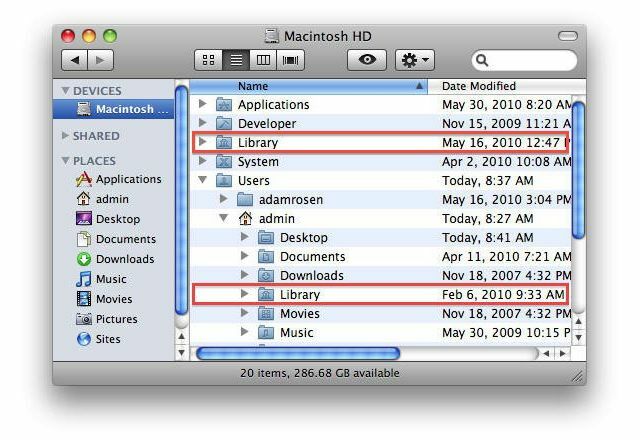
На чврстом диску постоји још неколико фасцикли које можете проверити:
Мацинтосх ХД -> Библиотека -> ЛаунцхАгентс
Мацинтосх ХД -> Библиотека -> ЛаунцхДаемонс
Мацинтосх ХД -> Библиотека -> Ставке за покретање
Мацинтосх ХД -> Корисници -> Ваша кућна фасцикла -> Библиотека -> ЛаунцхАгентс
Мацинтосх ХД -> Корисници -> Ваша кућна фасцикла -> Библиотека -> Ставке за покретање
Ове фасцикле садрже датотеке .плист које покрећу позадинске процесе (резервне копије, ВПН -ове итд.). Можете избрисати ставке које препознајете као застареле или програме који више нису потребни; на пример, као што је горе можда ћете видети неке ставке са Симантец -ом у именима датотека или стари програм за прављење резервних копија који више не користите. Потребна је администраторска лозинка. Не морају све ове фасцикле постојати на вашем систему.
Имајте на уму да је у ОС Кс 10.7 и новијим фасцикла Корисничка библиотека подразумевано невидљива; да бисте га учинили видљивим, притисните Опција тастер, а затим у Финдеру кликните на Иди -> Библиотека
ВЕОМА ВАЖНО: Ако нисте сигурни шта нешто ради, остави га на миру!!
Интернет додаци такође могу изазвати проблеме, посебно старији додаци са новијим веб прегледачима. Додаци се обично аутоматски инсталирају док годинама посећујете веб локације, али се ретко деинсталирају. Да ли вам заиста више треба додатак РеалПлаиер из 2005. године? Проверите следеће две фасцикле и као што је горе наведено, исеците све што препознате као непотребно или застарело више од три године:
Мацинтосх ХД-> Библиотека-> Интернет додаци
Мацинтосх ХД -> Корисници -> Ваша кућна фасцикла -> Библиотека-> Интернет додаци
Након уклањања ставки за пријављивање, ЛаунцхАгентс, ЛаунцхДаемонс или старих додатака, поново покрените Мац.
Инсталирајте више РАМ -а и боље управљајте Мац меморијом
Ваш Мац користи РАМ за складиштење података које рачунар активно користи. Што више РАМ-а имате, више програма можете истовремено покренути уз мање потребе за кеширањем и складиштењем података на много споријем диску. Удвостручење или учетворостручење количине инсталираног РАМ -а (ако је могуће) направиће приметну разлику у томе како рачунар функционише глатко.
Можете видети колико је меморије инсталирано у вашем систему у менију Аппле избором Абоут Тхис Мац. За системе са ОС Кс Лион 10.7 или новијом верзијом, 4 ГБ је заиста практичан минимум. Ако још увек размишљате о 2 ГБ, додавање више ће направити велику разлику.
Одустајање од некоришћених апликација такође може побољшати перформансе. Наишао сам на клијенте који се жале на бизарно понашање на својим Мац рачунарима, али сам пронашао 30 апликација које раде истовремено! Престанак (или присилни прекид) већина њих може значајно побољшати перформансе. Ако морате да присилно напустите рачунар, поново покрените рачунар.
Говорећи о поновном покретању - зашто вам техничари увек говоре да то учините? Па, као прво, тежи решавању проблема више од половине времена, па је то наш подразумевани одговор за брзо решење! Али озбиљније, након што је рачунар радио неко време и мењао много ствари у РАМ -у и ван њега, или након што се програм срушио, мале грешке могу довести до већих грешака. Сама меморија РАМ -а може бити фрагментирана или заустављени позадински процеси могу почети ометати извршавање задатака.
Поновним покретањем рачунара бришете све из РАМ -а, заустављате све покренуте процесе, поново учитавате ОС и враћате ствари на почетак. Савремени оперативни системи као што су ОС Кс, Виндовс 7 и Линук много су отпорнији него некада, али потреба за поновним покретањем није у потпуности нестала. Ако ваш Мац није рестартован неколико месеци, време је.
Ево проблема са током рада корисника: Ако имате тенденцију да имате више прозора отворених одједном у једном програму - рецимо 20 Мицрософт Ворд датотеке, 34 ПДФ -а у Адобе Реадеру, шест десетина веб страница на различитим картицама прегледача - ово ће дефинитивно успорити ствари. Сваки отворени прозор захтева меморију за складиштење и напајање процесора. Генерално, покушајте да држите под (рецимо) 10 докумената отвореним за било који програм одједном.
Знам, знам, жалићете се: „Али овако радим, потребно ми је да све ове ствари буду отворене одједном!“ Да да. Али запамтите да сте се управо жалили да ваш рачунар ради споро, и ово је један од начина да поправите ствари. Изабери свој отров!
Да ли је свежа инсталација ОС Кс вредна?
Понекад се проблеми чине толико огромни да је нова инсталација оперативног система примамљиво решење. По мом искуству, то није рутински потребно (ОС Кс није Виндовс). Свакако вреди испробати горе наведене кораке пре замене оперативног система.
Међутим, ако сте пробали све горе наведено и даље имате проблема, поновна инсталација ОС -а би могла помоћи. Не заборавите да прво направите резервну копију свих својих података - и мени се свиђа Времеплов или прављење клона чврстог диска за овај задатак.
Такође сам открио да је најбоље имати са собом локалну копију инсталационог софтвера ОС Кс - било Аппле -ови инсталатори Лион, Моунтаин Лион или Маверицкс који се могу преузети или ДВД за инсталацију за старије ОС верзије. Они раде брже и поузданије од инсталатера на мрежи и омогућавају вам да почнете изнова ако нешто пође по злу.
Ти си прво направио резервну копију, зар не?



